În acest manual (FAQ) veți afla cum să eliminați, să dezactivați sau să înlocuiți orice sunet din jocul World of Tanks.
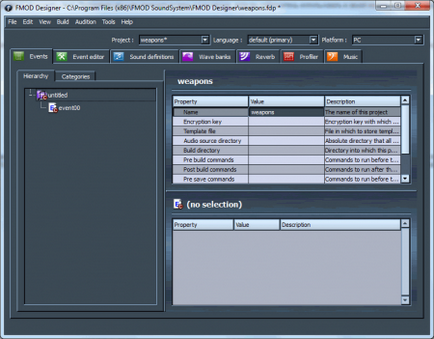
Veți avea nevoie de următorul software pentru a crea moduri pentru WofT.
FMOD Designer 4.30.06
Unpacker * .fsb
MusicPlayerEX
(Veți avea nevoie de ultimele două programe dacă intenționați să utilizați sunetele standard din jocul World of Tanks.)
1. Extrageți datele din fișierele * .fsb.
Deschideți dosarul cu jocul și apoi continuați cu dosarele -> res -> audio.
Trebuie să mutați fișierele care stochează sunetele într-un loc convenabil pentru dvs., apoi să le despachetați utilizând un software special pentru extragerea fișierelor * .fsb.
Descrierea conținutului fișierelor este mai groasă (bancă de sunet).
ambient - sunete ambientale.
GUI - Sună în interfață.
hituri - Sună în explozie, lovit, piercing.
coarne - Bipuri (semnale, beepuri) ale rezervoarelor. În acest dosar circa 30 de inele de la mașină, până la cornul Titanicului.
ingame_voice - În această arhivă de sunete există semnale sonore responsabile pentru replici sonore în luptă (Da, Ready, etc.)
muzica - așa cum sugerează și numele, fișierul conține fișiere audio cu muzică de joc.
obiecte - sunete când sunt distruse.
vehicule - zgomote emise de rezervoare, sunetul motorului și pistele rezervoarelor.
arme - după cum puteți vedea din numele fișierului, acesta conține sunete de focuri de arme.
2. Acum trebuie să convertiți fișierele audio într-un format familiar pentru redarea și lucrul la fișierele audio.
Dintre fișierele audio pe care tocmai le-ați extras cu pachetul de descărcare * .fsb, nimeni nu se va deschide cu un player de muzică standard fără plug-in-uri speciale. Aceste fișiere audio sunt codificate (comprimate) într-un format special, de înțeles pentru joc și programul MusicPlayerEX. Introduceți programul și deschideți fișierele de sunet de care aveți nevoie. Acum, selectați dacă fișierul este din lista de redare, apăsați pe Ctrl + A (Select All). Apoi faceți clic pe fișierul din lista de redare și faceți clic pe Conversie. După aceea, specificați directorul pentru salvarea fișierelor. După terminarea conversiei, la ieșire veți primi fișiere * .wav.
3. crearea unei bănci de sunet.
Intrăm în programul FMOD Designer apoi facem clic pe File -> New Project, scriem numele care coincide cu numele băncii de sunet - ambient, GUI, obiecte, arme etc.
Veți vedea fereastra:
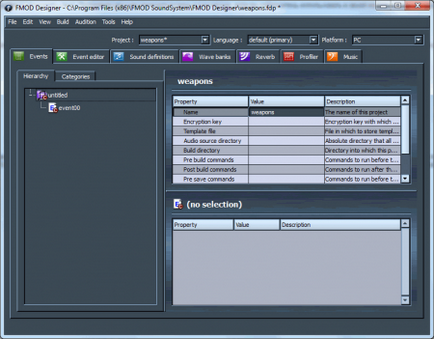
Vom scăpa de directorul fără titlu.
Intrăm în programul FMOD Event Player. a trebuit să fie instalat împreună cu FMOD Designer.
Acum, deschideți fișierul bancar de sunet * .fev pe care dorim să îl modificăm.
Veți vedea fereastra:
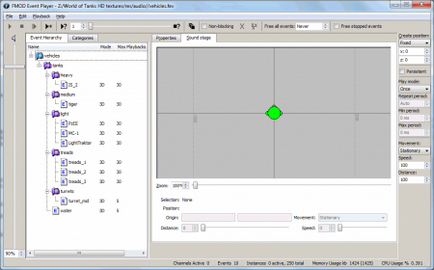
Trebuie să recreați structura evenimentului în programul FMOD Designer. Pentru a crea un grup de EVENTS (dosar), faceți clic pe mouse-ul din locul gol din coloană. Apoi faceți clic pe Adăugați evenimentul Grou. În fereastra care apare, introduceți un nume pentru grup. Creați un subdirector făcând clic pe grup. Unde ar trebui să fie localizat dosarul și faceți clic pe Adăugare grup de evenimente.
Rețineți că nu este necesar să creați un dosar cu numele băncii de sunet. Dacă în Playerul de evenimente FMOD vedeți directorul rădăcină care coincide cu numele arhivei, în proiectantul FMOD nu ar trebui să fie.
Urmăriți faptul că numele dosarelor și EVENIMENTELOR coincid cu numele în Playerul de evenimente, deoarece altfel sunetele nu vor funcționa.
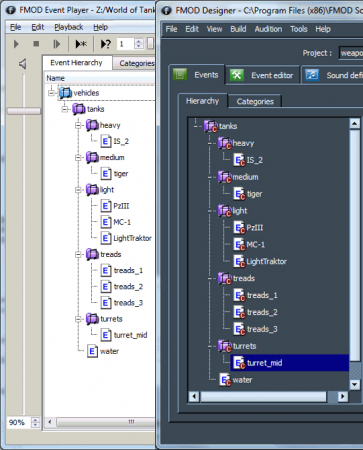
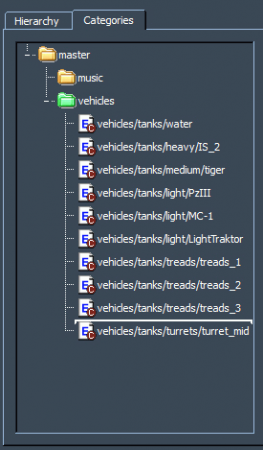
Selectați fila Definiții sunet. apoi în coloana din stânga -> "Adăugați defenire sunet gol ..." (puteți introduce orice nume). Faceți clic dreapta pe dosarul în care trebuie să plasați sunete -> "Add Wawetable ..." selectați fișierele dorite. După aceea, numai în proprietăți, folderul creat trebuie să modifice "Modul de redare" de la "Sequential Even Restart" la "Random No Repeat" în proprietăți.
Atenție vă rog! Nu este nevoie să întrerupeți toate fișierele dintr-o singură bancă de sunet. Pentru fiecare eveniment nou, este mai bine să creați o nouă bancă de sunete. Adică atunci când tragi un pistol de calibru mare, trebuie să interferezi cu o oală, calibrul mediu în celălalt și deci trebuie să te ocupi de toate sunetele din jocul World of Tanks. În caz contrar, riscați să obțineți un gunoi în loc de sunete, ele vor apărea complet diferite.
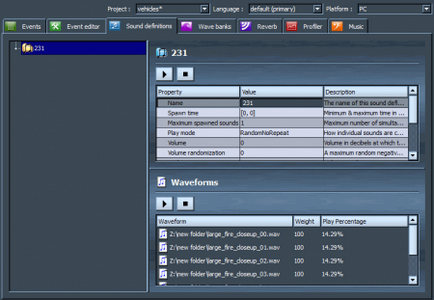
Acum mergeți la fila "Evenimente" de două ori (faceți dublu clic) la evenimentul la care vrem să legăm sunete. Faceți clic pe strat și selectați "Add Sound ..." Apoi selectați banca de sunete pe care doriți să o legați de acest eveniment în joc.
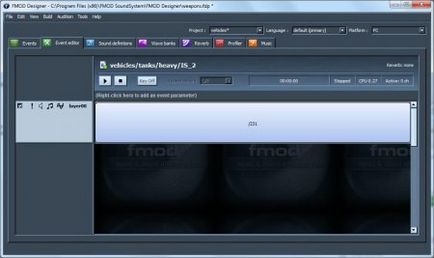
Faceți clic dreapta pe piesa audio. - # 62 "Proprietăți de sunet de la instanță ..." -> "Mod buclă" Pentru evenimentele sonore care vor apărea în joc doar 1 fără ciclism, tip de fotografii sau comenzi vocale. Trebuie să selectați opțiunea "Oneshot", iar pentru tipul de motor cu buclă și sunete, selectați "Loop and Cutoff".
Sunete cu parametrii:
Dacă doriți să modificați numai sunetul și muzica, atunci a fost suficient să citiți tot ceea ce a fost scris mai sus.
În Lumea rezervoarelor, există sunete cu parametri, cu alte cuvinte, variabile, în funcție de care un sunet sau altul joacă. Dacă trebuie să faceți sunetul unui motor sau al pieselor în Playerul de evenimente, vom afla datele care ne interesează. E destul de ușor.
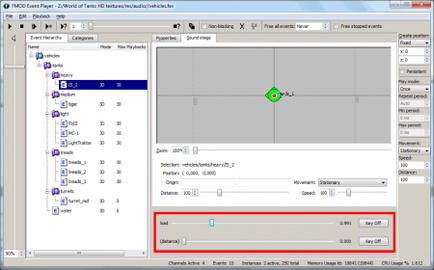
După cum puteți vedea în captura de ecran, sunetul motorului are o sarcină de parametru de la 0 la 4, și a fost responsabil pentru el ce fel de sunet va fi redat la un moment sau altul. Fiecare dintre rezervoarele are 4 audio. Sunet când rezervorul merge pe - sarcină = 1. Motorul funcționează la viteză normală, se deplasează rezervor de-a lungul unei sarcini la nivelul solului = 2. motorul funcționează la viteză mare, cu o sarcină de mare și de sarcină = 3. sunet atunci când rezervorul taraste de sarcină în sus = 4. Nu și un parametru (distanța).
Faceți dublu clic pe evenimentul necesar (presupunând că este "IS_2") și selectați sunetul motorului din strat. Când creați un manual, înlocuiți sunetele în wot. doar un singur sunet al motorului tanc Tiger din jocul "În spatele inamicului 2" a fost folosit. Acum adăugați efectele.
Pentru sunetul nostru adăugăm doi parametri încărcați și (distanța). Pentru a face acest lucru, click dreapta (PCM) deasupra piesei audio (În locul unde este localizat click dreapta pentru a adăuga un parametru de eveniment). Selectați "Adăugați parametrul". Vom vedea linia "param00 (primar)" făcând clic dreapta pe parametru, selectați acum "Parametr Properties". În câmpul nume, introduceți numele de care avem nevoie. Pentru motoare, aceasta este "sarcina" pentru "viteza" omizi. Intervalul - # 62 Valoarea maximă pentru selectarea încărcării 4. pentru viteză 1. Apăsați butonul "OK". Excelent! Acum avem un parametru responsabil pentru sarcină. Din nou, faceți clic dreapta pe parametri și selectați "Adăugați parametrul de distanță 3D".
Prin având sunetul Tiger rezervor din joc „În spatele liniilor inamice 2“ se aplică un efect pas. Efectuăm pentru aceasta nu este o combinație complexă de presare, primul click dreapta pe pista audio, și apoi Add Effect - # 62 Pitch. Vom vedea o linie verde pe pista este responsabil pentru frecvența sunetului. Inițial, ea nu-i place nu afectează sunetul. Dar putem repara. Faceți clic pe linie și selectați Adăugare punct. Pe linia vom vedea punctul, apăsați (PCM) și selectați parametrul Poziție Setați pentru a încărca = 1. Pitch (semitonuri) -12 recent, în mod individual, pentru fiecare sunet, valorile care urmează să fie selectate manual (am găsit sunetele potrivite ale motoarelor în diferite moduri). Acum, primul punct vom scadea la partea de jos. Acum, adăugați un alt punct de pe linie, după un punct, care se află pe sarcină = 1 și setați valoarea sa pentru a încărca = 2. pas = -4. altul pe sarcină = 3. smoală = 0 și un alt 4 la sarcină = smoală = 4.
Ar trebui să arate ceva de genul:

Rețineți că atunci când lucrați cu sunete, trebuie să aveți selectat parametrul de încărcare. sau viteza, mai degrabă decât (distanța).
Sunete 3D
Dacă nu intenționați să faceți acest lucru, puteți pierde acest punct.
În cazul parametrilor evenimentului, puteți specifica tipul de sunet 3D sau 2D. Sunetul 2D este utilizat pentru acționarea vocală a interfeței, 3D este responsabil pentru volumul sonor al focurilor, distrugerea obiectelor și a motorului etc.
Stabilirea lor este destul de ușoară.
Pentru a face acest lucru, selectați evenimentul necesar și pur și simplu schimbați proprietățile Modei de la 2d la 3d.
Veți vedea câțiva parametri suplimentari.
Vă voi spune despre setarea dorită.
ignora geometria = da
Rolloff 3D = Linear
Distanța maximă 3D - parametrul distanței maxime de audibilitate a unui sunet; în joc, distanța este măsurată cu ajutorul contoarelor. Pentru a face acest lucru, reglează sunetul, așa cum este necesar, dacă nu doriți să auziți motorul inamicului la o distanță de 10 metri. De exemplu, pot fi utilizați următorii parametri: fotografii 50-100 metri, piste 30 metri, motor 20-25 metri.
Setări generale pentru 3D și 2D.
În cazul parametrilor evenimentului există și o intrare a Redare maximă. este responsabil pentru ciclicitatea sunetului, adică de câte ori sunetul poate fi redat simultan. Cel mai adesea pune o valoare de 30, în măsura în care este bine sau nu este necunoscut.
Parametrul Max redări Comportament - este responsabil pentru acțiunea sunetului motorului atunci când același sunet este emis de sursele de N, N - numărul specificat în paragraful precedent.
Compilarea fișierelor * .FSB
Deschideți fila "Bănci de valuri" - selectați folderul și redenumiți-l la numele arhivei viitoare de sunete. De exemplu, vehicles_bank00 - vehicule # 62.
În meniu, faceți clic pe Build - # 62 Build Projec t. În fereastra care se deschide, bifați caseta de lângă banca de sunet și faceți clic pe butonul "Construiți". Apoi, din dosarul în care se află programul, copiem două fișiere * .fsb și * .fev. Unde * este numele băncii de sunet pe care doriți să o modificați. Transferăm aceste fișiere în folderul res - audio # 62. După aceea, intrăm în jocul World of Tanks și dacă ai făcut-o corect, ne bucurăm de joc cu sunete noi.